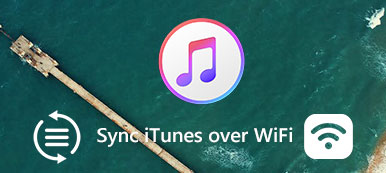Anche se hai inserito la password Wi-Fi corretta o condividi la password Wi-Fi di iPhone su un altro dispositivo iOS, potresti scoprire che la password Wi-Fi non funziona. Quando hai appena riscontrato il problema Wi-Fi, potrebbe sembrare strano. Perché la password Wi-Fi dell'iPhone non funziona?
L'articolo condivide 8 metodi a correggi la password Wi-Fi non funziona. Che si tratti di condividere il problema Wi-Fi dall'iPhone con il router Wi-Fi, la rete Wi-Fi, le impostazioni dell'iPhone, il software o l'hardware dell'iPhone, ora puoi imparare le ultime risoluzioni dei problemi e la migliore alternativa dell'articolo.

- Parte 1: 8 metodi per correggere la password Wi-Fi non funzionante
- Parte 2: la migliore alternativa per trasferire file senza Wi-Fi
Parte 1: 8 metodi per correggere la password Wi-Fi non funzionante
Top 1: riavvia e ripristina il router Wi-Fi
Se si verificano problemi o errori nel router o modem Wi-Fi, non è possibile far funzionare la password Wi-Fi. Riavvia semplicemente il router Wi-Fi e assicurati che l'iPhone e il dispositivo Wi-Fi condiviso si trovino nell'area del segnale Wi-Fi, se necessario. Dopo circa un minuto, puoi riconnetterti nuovamente al router Wi-Fi per verificare se funziona. Inoltre, puoi utilizzare questo modo per proteggere la sicurezza del tuo Wi-Fi quando il tuo Wi-Fi viene attaccato da qualcuno App di hacker Wi-Fi (senza root).

Top 2: disabilita il Wi-Fi Assist su iPhone
La funzione di assistenza Wi-Fi utilizzerà automaticamente i dati del cellulare quando la connettività Wi-Fi è scarsa. Per correggere la password del Wi-Fi non funziona, puoi semplicemente disabilitare la funzione come di seguito.
Passo 1 Avvia il tuo iPhone e vai all'app "Impostazioni".
Passo 2 Scegli l'opzione "Cellulare" e scorri verso il basso per trovare "Wi-Fi Assist" o "WLAN Assist".
Passo 3 Toggle per disabilitare la funzione e avvicinarsi al router Wi-Fi per correggere i problemi della password Wi-Fi.

Top 3: dimentica e riconnettiti alla rete Wi-Fi
Quando la connessione Wi-Fi viene danneggiata, puoi connettere nuovamente l'iPhone al Wi-Fi per risolvere il problema con la password Wi-Fi che non funziona. Tutto quello che devi fare è "Dimentica questa rete" in anticipo. Ulteriori dettagli come di seguito.
Passo 1 Vai su "Impostazioni"> "Wi-Fi", controlla la rete a cui non puoi connetterti.
Passo 2 Fare clic sul pulsante "i" per verificare le informazioni. Scegli "Dimentica questa rete" e aggiorna l'iPhone.
Passo 3 Seleziona di nuovo la rete Wi-Fi e inserisci la stessa password per scoprire se funziona ora.

Top 4. Ripristina impostazioni di rete su iPhone
Un altro metodo per riparare la rete Wi-Fi continua a cadere è ripristinare le impostazioni di rete sul tuo iPhone. Cancella tutte le impostazioni di rete per il Wi-Fi insieme alla password salvata. Ecco i passaggi che puoi seguire.
Passo 1 Vai all'app "Impostazioni" sul tuo iPhone, scegli l'opzione "Generale" e tocca l'opzione "Ripristina".
Passo 2 Clicca il "Ripristina le impostazioni di rete"per ripristinare le impostazioni di rete dell'iPhone. Potrebbe essere necessario reinserire il passcode.
Passo 3 Successivamente, è possibile immettere nuovamente la password per il Wi-Fi per verificare se funziona.

Torna su 5. Riavvia il tuo iPhone e connetti il Wi-Fi
Riavviare il tuo iPhone è una buona opzione per risolvere la maggior parte dei problemi, come la password Wi-Fi che non funziona. Quando utilizzi iPhone 12/11 / X / XR / XS, puoi seguire i passaggi per riavviare il tuo iPhone e risolvere problemi minori.
Passo 1 Premi contemporaneamente il pulsante "Sospensione / Riattivazione" e Abbassa il volume.
Passo 2 Scorri verso destra sulla diapositiva dell'opzione "Scorri per spegnere" per spegnere il tuo iPhone.
Passo 3 Premi il pulsante laterale a destra del tuo iPhone 12/11 / X / XR / XS per aprire nuovamente il tuo iPhone.

Top 6. Disabilita le app VPN su iPhone
Naturalmente, puoi anche disabilitare la VPN e altri servizi correlati al fine di ottenere una rete Wi-Fi stabile sul tuo iPhone o iPhone non si connetterà al Wi-Fi. A volte, il servizio VPN non è stabile e non è possibile condividere il servizio Wi-Fi.
Torna su 7. Aggiorna iOS per iPhone
Per correggere la mancata condivisione della password Wi-Fi, assicurati che i dispositivi iOS funzionino su iOS 14/15/16/17. La funzione di condivisione Wi-Fi è disponibile solo per iOS 11.3 sopra o per Mac in esecuzione su macOS Big Sur, macOS High Sierra.
Passo 1 Apri l'app "Impostazioni" sul tuo iPhone, puoi toccare l'opzione "Generale" e scegliere "Aggiornamento software".
Passo 2 Se il tuo dispositivo è già in esecuzione sull'ultimo iOS 17, riceverai una notifica "Il tuo software è aggiornato", oppure puoi toccare "Scarica e installa" per aggiornare iOS.

Torna su 8. Ripara l'antenna di iPhone
Naturalmente, puoi anche riparare l'antenna di iPhone se si tratta di un problema hardware. Se hai avuto molte esperienze Bluetooth e il problema relativo al Wi-Fi, puoi portare l'iPhone all'Apple Store entro il periodo di garanzia.
Parte 2: la migliore alternativa per trasferire file senza Wi-Fi
Cosa dovresti fare se i metodi sopra non funzionano ancora per te? Esiste un metodo alternativo per scaricare foto e video per iPhone senza una rete Wi-Fi? MobieTrans è in grado di trasferire e eseguire il backup di file tra diversi dispositivi senza connessione Wi-Fi.
- Trasferisci foto, contatti, musica, video su iPhone e altri senza Wi-Fi.
- Supporta iPhone 15/14/13/12/11/XS/XR/8, ecc., Samsung, HTC, Moto e altri.
- Un clic per trasferire, eseguire il backup e gestire i file sul tuo smartphone.
- Strumenti aggiuntivi per creare suonerie telefoniche, convertire foto HEIC, ecc.
Passo 1 Collega sia il tuo iPhone che il tuo telefono Android al tuo computer. Quindi fare clic su Foto opzione sulla barra di sinistra per gestire le foto.

Passo 2 Scegli le foto da diverse cartelle sul tuo iPhone. Successivamente, seleziona la destinazione del telefono Android che desideri trasferire.

Passo 3 Trasferirà i dati dell'iPhone sul tuo telefono Android se la password Wi-Fi non funziona entro pochi secondi.

Conclusione
Cosa dovresti fare se il Password Wi-Fi non funzionante o condivisione? Ecco gli 8 metodi più usati che dovresti sapere per risolvere i problemi. Naturalmente, puoi anche utilizzare l'ultimo trasferimento iPhone per sincronizzare facilmente i file tra diversi dispositivi.